电脑串口及并口连接线大全
PC机串口、并口各个引脚功能定义(中文)
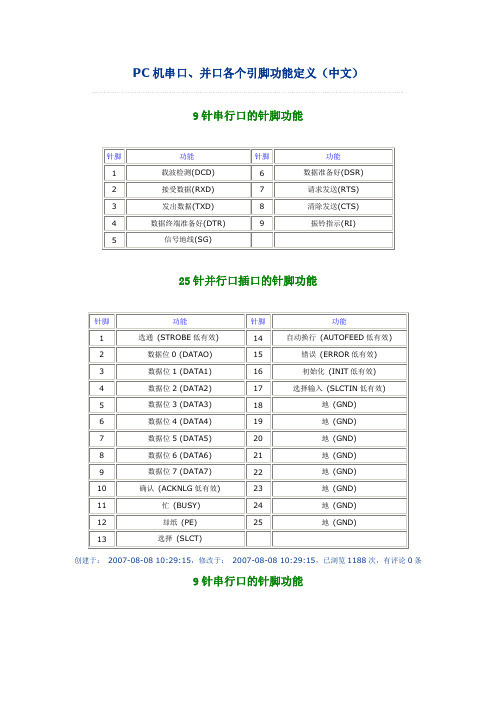
PC机串口、并口各个引脚功能定义(中文)9针串行口的针脚功能针脚功能针脚功能1 载波检测(DCD) 6 数据准备好(DSR)2 接受数据(RXD) 7 请求发送(RTS)3 发出数据(TXD) 8 清除发送(CTS)4 数据终端准备好(DTR) 9 振铃指示(RI)5 信号地线(SG)25针并行口插口的针脚功能针脚功能针脚功能1 选通(STROBE低有效) 14 自动换行(AUTOFEED低有效)2 数据位0 (DATAO) 15 错误(ERROR低有效)3 数据位1 (DATA1) 16 初始化(INIT低有效)4 数据位2 (DATA2) 17 选择输入(SLCTIN低有效)5 数据位3 (DATA3) 18 地(GND)6 数据位4 (DATA4) 19 地(GND)7 数据位5 (DATA5) 20 地(GND)8 数据位6 (DATA6) 21 地(GND)9 数据位7 (DATA7) 22 地(GND)10 确认(ACKNLG低有效) 23 地(GND)11 忙(BUSY) 24 地(GND)12 却纸(PE) 25 地(GND)13 选择(SLCT)创建于:2007-08-08 10:29:15,修改于:2007-08-08 10:29:15,已浏览1188次,有评论0条9针串行口的针脚功能针脚功能针脚功能1 载波检测(DCD) 6 数据准备好(DSR)2 接受数据(RXD) 7 请求发送(RTS)3 发出数据(TXD) 8 清除发送(CTS)4 数据终端准备好(DTR) 9 振铃指示(RI)5 信号地线(SG)25针并行口插口的针脚功能针脚功能针脚功能1 选通 (STROBE低有效) 14 自动换行 (AUTOFEED低有效)2 数据位0 (DATAO) 15 错误 (ERROR低有效)3 数据位1 (DATA1) 16 初始化 (INIT低有效)4 数据位2 (DATA2) 17 选择输入 (SLCTIN低有效)5 数据位3 (DATA3) 18 地 (GND)6 数据位4 (DATA4) 19 地 (GND)7 数据位5 (DATA5) 20 地 (GND)8 数据位6 (DATA6) 21 地 (GND)9 数据位7 (DATA7) 22 地 (GND)10 确认 (ACKNLG低有效) 23 地 (GND)11 忙 (BUSY) 24 地 (GND)12 却纸 (PE) 25 地 (GND)13 选择 (SLCT)电脑串口及并口连接线大全在电脑的使用中往往会遇到各种各样的连接线。
串并口引脚定义图
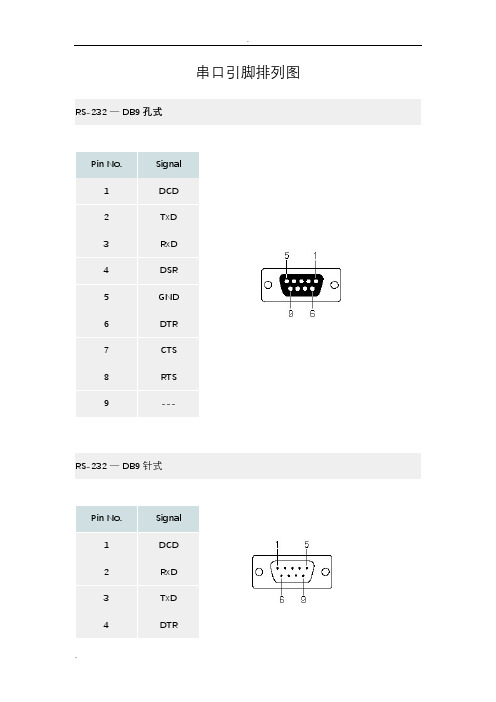
串口引脚排列图RS-232 — DB9孔式Pin No.Signal 1 DCD2 TxD3 RxD4 DSR5 GND6 DTR7 CTS8 RTS9 ---RS-232 — DB9针式Pin No. Signal1 DCD2 RxD3 TxD4 DTR5 GND6 DSR7 RTS8 CTS9 ---RS-232 — DB25孔式Pin No. Signal2 RxD3 TxD4 CTS5 RTS6 DTR7 GND8 DCD20 DSRRS-232 — DB25针式Pin No.Signal 2 TxD3 RxD4 RTS5 CTS6 DSR7 GND8 DCD20 DTRRS-232 — RJ45(8 pin)Pin No.Signal 1 DSR2 RTS3 GND4 TxD5 RxD6 DCD7 CTS8 DTRRS-232 — RJ45(10-pin)Pin No.Signal 1 DCD2 DSR3 RTS4 GND5 TxD6 RxD7 GND8 CTS9 DTR10 ----RS-422 — DB25孔式— for Opt8F/ZPin No. Signal2 RxD+(B)3 TxD+(B)7 GND14 RxD-(A)16 TxD-(A)RS-422/485 — DB25孔式— for Opt8KPin No. RS-422 signal RS-485 signal2 RxD+(B) Data+3 TxD+(B)7 GND14 RxD-(A) Data-16 TxD-(A)PC 并行接口引脚定义PC 并行接口外观是 25 针母插座:引脚定义ECP 并行口定义ECP 是 Extended Capabilities Port 的缩写,外观同并行口,是 25 针母插座:引脚定义并串口引脚定义并行口与串行口的区别是交换信息的方式不同,并行口能同时通过8条数据线传输信息,一次传输一个字节;而串行口只能用1条线传输一位数据,每次传输一个字节的一位。
计算机的并行接口大全
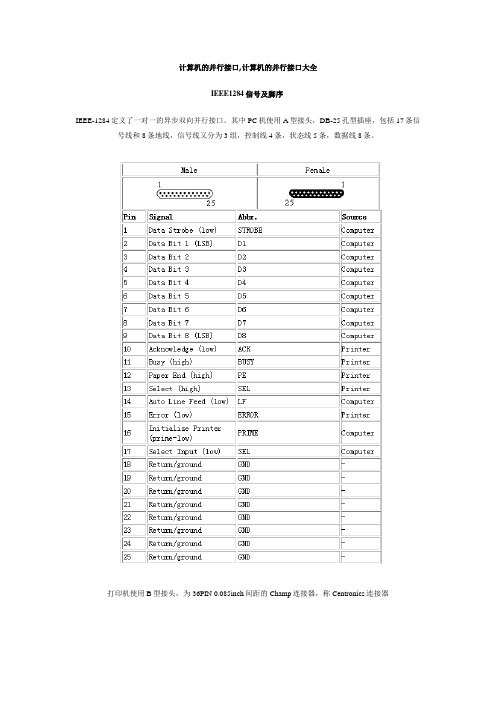
计算机的并行接口,计算机的并行接口大全IEEE1284信号及脚序IEEE-1284定义了一对一的异步双向并行接口。
其中PC机使用A型接头,DB-25孔型插座,包括17条信号线和8条地线,信号线又分为3组,控制线4条,状态线5条,数据线8条。
打印机使用B型接头,为36PIN 0.085inch间距的Champ连接器,称Centronics连接器36PIN Centronics连接器的各脚信号的含义C型:新的Mini-Centronics 36PIN连接器,0.050inch间距,既可用于主机,也可用于外设D型25针和36针Centronics的针脚定义对照:A型、B型、C型连接器的针脚定义对照:4. IEEE1284接口的对接:PC机DB-25与打印机Centronics 36PIN连接器的信号对应关系:PC机边A型(DB-25)与打印机边B 型(Centronics 36PIN)连接器的对接:PC机边A型(DB-25)与打印机边C 型(Mini-Centronics 36PIN)连接器的对接:PC机边C型(Mini-Centronics 36PIN)与打印机边B 型(Centronics 36PIN)连接器的对接:5. IEEE1284硬件接口IEEE-1284定义了2种级别的接口兼容性,Level I 用于产品不需要高速模式,但需要利用反向通道能力的场合;Level II用于长电缆和高速传输率场合。
并行接口输出的是TTL标准的逻辑电平,输入信号也要符合TTL标准。
这种特性可以使接口容易应用在电子设计中。
大部分的PC并行接口能吸收和输出12mA左右的电流,如应用时小于或大于这个值,应使用缓冲电路。
为了保持与早期的Centronics 接口兼容,使用OC(open collector)驱动器,使用上拉电阻(pull-up resisto r)标准电阻值为2.2k欧或4.7k欧。
控制线与状态线仅要求上拉电阻Rp,数据线和Strobe线还要求串联电阻Rs来匹配线路阻抗,调整串联电阻值使其与驱动器的输出阻抗之和等于45欧到55欧的线路阻抗。
电脑常见的接口大全

电脑常见的接口大全这里将介绍电脑常用的各种接口,让你对电脑的外部接口有更多的认识,了解什么样的设备应该连接什么样的接口,以减少不必要的麻烦。
目录电脑常见的接口大全 (1)B接口 (1)2. IEEE-1394 / Firewire / i.Link (2)3. PS/2 (3)4.VGA 显示接口 (4)5.DVI 显示接口 (4)6.RJ45网线接口 (6)B接口USB: Universal Serial Bus(通用串行总线)USB是一个外部总线标准,用于规范电脑与外部设备的连接和通讯。
USB接口支持设备的即插即用和热插拔功能。
USB接口可用于连接多达127种外设,如鼠标、键盘、打印机、扫描仪等。
USB是在1994年底由英特尔、康柏、IBM、Microsoft等多家公司联合提出的,自1996年推出后,已成功替代串口和并口,并成为当今个人电脑和大量智能设备的必配的接口之一。
从1994年11月11日发表了USB V0.7版本以后,USB版本经历了多年的发展,到现在已经发展为3.0版本。
USB的三种版本:第一代:USB 1.0/1.1的最大传输速率为12Mbps。
1996年推出。
第二代:USB 2.0的最大传输速率高达480Mbps。
USB 1.0/1.1与USB 2.0的接口是相互兼容的。
第三代:USB 3.0 最大传输速率5Gbps, 向下兼容USB 1.0/1.1/2.0。
随着各种数码设备的大量普及,特别是MP3和数码相机的普及,我们周围的USB设备渐渐多了起来。
然而这些设备虽然都是采用了USB接口,但是这些设备的数据线并不完全相同。
这些数据线在连接PC的一端都是相同的,但是在连接设备端的时候,通常出于体积的考虑而采用了各种不同的接口。
、这种USB连接线的左边就是接电脑的Type A型口,是我们常见的USB接口,右边就是接设备的Type B型口,这种线常用在扫描仪、打印机、大移动硬盘盒、外接光驱盒等体积较大的设备上。
串口以及并口

串口串口叫做串行接口,也称串行通信接口,按电气标准及协议来分包括RS-232-C、RS -422、RS485、USB等。
RS-232-C、RS-422与RS-485标准只对接口的电气特性做出规定,不涉及接插件、电缆或协议。
USB是近几年发展起来的新型接口标准,主要应用于高速数据传输领域。
RS-232-C:也称标准串口,是目前最常用的一种串行通讯接口。
它是在1970年由美国电子工业协会(EIA)联合贝尔系统、调制解调器厂家及计算机终端生产厂家共同制定的用于串行通讯的标准。
它的全名是“数据终端设备(DTE)和数据通讯设备(DCE)之间串行二进制数据交换接口技术标准”。
传统的RS-232-C接口标准有22根线,采用标准25芯D型插头座。
后来的PC上使用简化了的9芯D型插座。
现在应用中25芯插头座已很少采用。
现在的台式电脑一般有两个串行口:COM1和COM2,从设备管理器的端口列表中就可以看到。
硬件表现为计算机后面的9针D形接口,由于其形状和针脚数量的原因,其接头又被称为DB9接头。
现在有很多手机数据线或者物流接收器都采用COM口与计算机相连,很多投影机,液晶电视等设备都具有了此接口,厂家也常常会提供控制协议,便于在控制方面实现编程受控,现在越来越多的智能会议室和家居建设都采用了中央控制设备对多种受控设备的串口控制方式。
RS-422:为改进RS-232通信距离短、速率低的缺点,RS-422定义了一种平衡通信接口,将传输速率提高到10Mb/s,传输距离延长到4000英尺(速率低于100k b/s时),并允许在一条平衡总线上连接最多10个接收器。
RS-422是一种单机发送、多机接收的单向、平衡传输规范,被命名为TIA/EIA-422-A标准。
RS-485:为扩展应用范围,EIA又于1983年在RS-422基础上制定了RS-485标准,增加了多点、双向通信能力,即允许多个发送器连接到同一条总线上,同时增加了发送器的驱动能力和冲突保护特性,扩展了总线共模范围,后命名为TIA/EIA-4 85-A标准。
rs232串口接线图
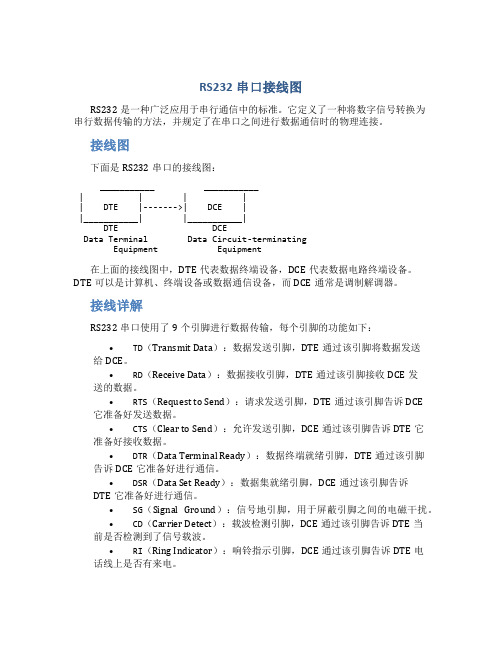
RS232串口接线图RS232是一种广泛应用于串行通信中的标准。
它定义了一种将数字信号转换为串行数据传输的方法,并规定了在串口之间进行数据通信时的物理连接。
接线图下面是RS232串口的接线图:___________ ___________| | | || DTE |------->| DCE ||___________| |___________|DTE DCEData Terminal Data Circuit-terminatingEquipment Equipment在上面的接线图中,DTE代表数据终端设备,DCE代表数据电路终端设备。
DTE可以是计算机、终端设备或数据通信设备,而DCE通常是调制解调器。
接线详解RS232串口使用了9个引脚进行数据传输,每个引脚的功能如下:•TD(Transmit Data):数据发送引脚,DTE通过该引脚将数据发送给DCE。
•RD(Receive Data):数据接收引脚,DTE通过该引脚接收DCE发送的数据。
•RTS(Request to Send):请求发送引脚,DTE通过该引脚告诉DCE 它准备好发送数据。
•CTS(Clear to Send):允许发送引脚,DCE通过该引脚告诉DTE它准备好接收数据。
•DTR(Data Terminal Ready):数据终端就绪引脚,DTE通过该引脚告诉DCE它准备好进行通信。
•DSR(Data Set Ready):数据集就绪引脚,DCE通过该引脚告诉DTE它准备好进行通信。
•SG(Signal Ground):信号地引脚,用于屏蔽引脚之间的电磁干扰。
•CD(Carrier Detect):载波检测引脚,DCE通过该引脚告诉DTE当前是否检测到了信号载波。
•RI(Ring Indicator):响铃指示引脚,DCE通过该引脚告诉DTE电话线上是否有来电。
根据以上信号引脚的功能,RS232串口的接线图可以表示如下: DTE DCE___________ ___________| | | || TD |------->| RD ||___________| |___________|Transmit Data Receive Data___________ ___________| | | || RD |<-------| TD ||___________| |___________|Receive Data Transmit Data___________ ___________| | | || RTS |------->| CTS ||___________| |___________|Request to Send Clear to Send___________ ___________| | | || CTS |<-------| RTS ||___________| |___________|Clear to Send Request to Send___________ ___________| | | || DTR |------->| DSR ||___________| |___________|Data Terminal Ready Data Set Ready___________ ___________| | | || DSR |<-------| DTR ||___________| |___________|Data Set Ready Data Terminal Ready___________ ___________| | | || SG |------->| SG ||___________| |___________|Signal Ground Signal Ground___________ ___________| | | || CD |<-------| CD ||___________| |___________|Carrier Detect Carrier Detect___________ ___________| | | || RI |<-------| RI ||___________| |___________|Ring Indicator Ring Indicator总结RS232串口是一种广泛应用于串行通信中的标准,它使用9个引脚进行数据传输,并定义了DTE和DCE之间的物理连接。
最全的计算机串口和并口介绍
计算机中的串口和并口COM是串口的意思而LPT(不是LTP)是并口的意思,串口是计算机总线提供的用于数据传输的一个端口,在串口中数据是按位成流传输的,而LPT是传输的另一种端口,在这里一般是按字节成流传输,也就是说串口好比每位排队排一排传输,并口是8位并排排一起传输,虽然感觉LPT这样是串口的8倍,但是由于波特率的原因,所以串口不一定比并口慢,波特率是指每秒传输多少位数据,这里的波特是bit,而不是BYTE(1BYTE=7bit +1bit校验),如果存在这样一个串口它的波特率是100bit/s而1个并口它的珀特率是8 0bit/s这说明这个串口1秒传100bit,每次传1个,并口传80bit每秒,传10次就可以了但是10次的时间是1秒。
为什么会慢,是因为串口实现简单,相同设备下串口可以达到更高的理论传输平率串行接口串行接口,简称串口,也就是COM接口,是采用串行通信协议的扩展接口。
串口的出现是在1980年前后,数据传输率是115kbps~230kbps,串口一般用来连接鼠标和外置Modem以及老式摄像头和写字板等设备,目前部分新主板已开始取消该接口.并行接口并行接口,简称并口,也就是LPT接口,是采用并行通信协议的扩展接口。
并口的数据传输率比串口快8倍,标准并口的数据传输率为1Mbps,一般用来连接打印机、扫描仪等。
所以并口又被称为打印口。
另外,串口和并口都能通过直接电缆连接的方式实现双机互连,在此方式下数据只能低速传输。
多年来PC的串口与并口的功能和结构并没有什么变化。
在使用串并口时,原则上每一个外设必须插在一个接口上,如果所有的接口均被用上了就只能通过添加插卡来追加接口。
串、并口不仅速度有限,而且在使用上很不方便,例如不支持热插拔等。
随着USB接口的普及,目前都已经很少使用了,而且随着BTX规范的推广,是必然会被淘汰的。
计算机上有串口和并口的地方应该有:硬盘、主板、还有打印机等。
串口一般用于接一些特殊的外接设备。
串口、并口接口定义和串口通信
串口、并口接口定义在电脑的使用中往往会遇到各种各样的连接线。
这些连接线外观上好像都差不多,但内部结构完全不同并且不能混用。
如果在使用中这些连接线坏了,往往很多使用者都不知道应该怎么办,下面就给出这些常见的连接线的连线方法以便于修理或查找故障。
在介绍之前先对一些市场常用名词做出解释。
现在所有的接头都可以分为公头和母头两大类。
公头:泛指所有针式的接头。
母头:泛指所有插槽式的接头。
所有接头的针脚有统一规定,在接头上都印好了的,连接时要注意查看。
在接线时没有提及的针脚都悬空不管。
下面给出串口,并口各针脚功能表以供高级用户维护电缆或接头时使用。
串口通信基本接线方法目前较为常用的串口有9针串口(DB9)和25针串口(DB25),通信距离较近时(<12m),可以用电缆线直接连接标准RS232端口(RS422,RS485较远),若距离较远,需附加调制解调器(MODEM)。
最为简单且常用的是三线制接法,即地、接收数据和发送数据三脚相连,本文只涉及到最为基本的接法,且直接用RS232相连。
1.DB9和DB25的常用信号脚说明9针串口(DB9)25针串口(DB25)针号功能说明缩写针号功能说明缩写1 数据载波检测DCD 8 数据载波检测DCD2 接收数据RXD3 接收数据RXD3 发送数据TXD 2 发送数据TXD4 数据终端准备DTR 20 数据终端准备DTR5 信号地GND 7 信号地GND6 数据设备准备好DSR 6 数据准备好DSR7 请求发送RTS 4 请求发送RTS8 清除发送CTS 5 清除发送CTS9 振铃指示DELL 22 振铃指示DELL2.RS232C串口通信接线方法(三线制)首先,串口传输数据只要有接收数据针脚和发送针脚就能实现:同一个串口的接收脚和发送脚直接用线相连,两个串口相连或一个串口和多个串口相连· 同一个串口的接收脚和发送脚直接用线相连对9针串口和25针串口,均是2与3直接相连;· 两个不同串口(不论是同一台计算机的两个串口或分别是不同计算机的串口)上面表格是对微机标准串行口而言的,还有许多非标准设备,如接收GPS数据或电子罗盘数据,只要记住一个原则:接收数据针脚(或线)与发送数据针脚(或线)相连,彼此交叉,信号地对应相接,就能百战百胜。
电脑串口、并口、USB口连接线大全
电脑串口、并口连接线大全公头:泛指所有针式的接头。
母头:泛指所有插槽式的接头。
在接线时没有提及的针脚都悬空不管。
下面给出串口,并口各针脚功能表以供高级用户维护电缆或接头时使用。
并口针脚功能一览表25针串口功能一览表9针串口功能一览表联机线的连接方法联机线主要用于直接把两台电脑连接,分为串口(com1,com2)联机线和并口(lpt1)联机线。
比较早一点的AT架构的电脑的串口有为9针,和25针两种,现在的ATX架构的电脑两个串口全部是9针。
打印机的接口也是25针的但功能、外观上与AT架构的25针串口不一样。
于是联机线就分为4种(9针对9针串口联机线,9针对25针串口联机线,25针对25针串口联机线,25针对25针并口联机线)其中3种串口连接,一种并口连接。
并口联机线和串口联机线最大的差别就是速度,前者明显快于后者。
这些直接电缆连接线的两个头完全相同可以互换的连线方法如下表:首先我们必须准备2个连接头,以及大约1.5米的联机线,联机线应该选用带屏蔽的多芯线,把多余未用的芯全部接在接头的金属壳(地线)作为屏蔽用。
串口连机线一览表并口联机线一览表打印机连接线的现在使用的打印机连接线端口是25针公头的,和并口联机线使用的接头针脚数一样,但打印机连接线的两个头是不一样的,分别接电脑和打印机不能互换。
首先准备一个25针接头,和一个36线打印口接头。
并且先将25针接头的18-25针脚连接在一起。
把36线打印口接头的19-30脚连接在一起。
然后使用一根芯把这两组连接在一起。
其余线的线方法如下表:打印机连接线一览表外置调制解调器连接线现在所使用的外置调制解调器的连线,有两头,一头是通过串口连接电脑,另一头直接连接到调制解调器。
连接调制解调器的是用的25针公头,也有用9针的这个连接头与25针串口连接母头有区别。
连接电脑可以使用9针母头,也可以使用25针母头。
首先准备9针或25针母头1个。
连接调制解调器的25针公头1个。
电脑内外所有连接线图解
电脑内、外所有连接线图解作为一个初级菜鸟,要组装一台可以使用的电脑,我们首先要解决的问题是如何将诸多电脑配件和连线顺利地连接起来为了完成这个任务,就必须深入认识电脑内外各种连线;笔者把这些连线分为主机外连线、主机内连线和主机内跳线三个部分来给大家讲解;主机外连线主机外的连线虽然简单,但我们要一一弄清楚哪个接口插什么配件、作用是什么;对于这些接口,最简单的连接方法就是对准针脚,向接口方向平直地插进去并固定好;电源接口黑色:负责给整个主机电源供电,有的电源提供了开关,笔者建议在不使用电脑的时候关闭这个电源开关图1;ps/2接口蓝绿色:PS/2接口有二组,分别为下方靠主板PCB方向紫色的键盘接口和上方绿色的鼠标接口图2,两组接口不能插反,否则将找不到相应硬件;在使用中也不能进行热拔插,否则会损坏相关芯片或电路;USB接口黑色:接口外形呈扁平状,是家用电脑外部接口中唯一支持热拔插的接口,可连接所有采用USB接口的外设,具有防呆设计,反向将不能插入;LPT接口朱红色:该接口为针角最多的接口,共25针;可用来连接打印机,在连接好后应扭紧接口两边的旋转螺丝其他类似配件设备的固定方法相同;COM接口深蓝色:平均分布于并行接口下方,该接口有9个针脚,也称之为串口1和串口2;可连接游戏手柄或手写板等配件;LineOut接口淡绿色:靠近COM接口,通过音频线用来连接音箱的Line接口,输出经过电脑处理的各种音频信号图3;Line in接口淡蓝色:位于Line Out和Mic中间的那个接口,意为音频输入接口,需和其他音频专业设备相连,家庭用户一般闲置无用;Mic接口粉红色:粉红色是MM喜欢的颜色,而聊天也是MM喜欢的;MIC接口可让二者兼得;MIC接口与麦克风连接,用于聊天或者录音;显卡接口蓝色:蓝色的15针D-Sub接口是一种模拟信号输出接口图4,用来双向传输视频信号到显示器;该接口用来连接显示器上的15针视频线,需插稳并拧好两端的固定螺丝,以让插针与接口保持良好接触;MIDI/游戏接口黄色:该接口和显卡接口一样有15个针脚,可连接游戏摇杆、方向盘、二合一的双人游戏手柄以及专业的MIDI键盘和电子琴;网卡接口:该接口一般位于网卡的挡板上目前很多主板都集成了网卡,网卡接口常位于USB接口上端;将网线的水晶头插入,正常情况下网卡上红色的链路灯会亮起,传输数据时则亮起绿色的数据灯;主机内连线主机内的连线有简单的也有复杂的,但无论简单还是复杂,我们DIYer都要攻克这些困难,这样才能真正地组装起一台可以流畅运行的电脑;1.电源连线20芯电源连线:主板就是靠它供电的;先用力捏住电源接头上的塑料卡子,然后将电源接口平直地插入主板CPU插座旁边的20芯电源插座图5;注意卡子与卡座在同一方向上;CPU电源连线:由于P4级别的CPU耗电量巨大,系统还需要单独为CPU供电,因此在CPU的附近提供了一个4芯的电源插座,连接时将电源输出端一个正方形的四芯电源插头对准卡座插入;4芯电源连线:4芯电源插头除连接普通的IDE 设备外,还可给另购的机箱风扇或显卡供电,连接时常需要转接,只需将输出端的公头插入连接端的母头就行了;CPU风扇连线:为CPU加装了散热器后,将散热器的电源输入端深红色插入主板上CPU附近的“CPU FAN”上图6;显卡风扇连线:显卡散热风扇的接头多为三针主板提供或二针显卡提供;因此,倘若我们购买的是需要三针电源接口的散热风扇,就要在主板CPU插座附近找到这样的深红色插座SYSFAN,然后按两边的凸起找准方向插入;而二芯风扇都直接插在了显卡的供电接口上;2.设备连线IDE设备连线:IDE设备包括光驱、硬盘等;在主板上一般都标有IDE1、IDE2图7,可以通过主板连接两组IDE设备,通常情况下我们将硬盘连接在IDE1上、光驱连接在IED2上;该类型设备正常工作都需要两类连线:一为80针的数据线光驱可为40针,二为4芯电源线;连接时,先将数据线蓝色插头一端插入主板上的IDE接口,再将另一端插入硬盘或光驱接口;然后把电源线接头插在IDE设备的电源接口上图8;由于数据线及电源线都具有防插反设计,插接时不要强行插入,如不能插入就换一个方向试试;SATA接口连线:目前SATA硬盘已经大量使用,支持SATA硬盘的主板上标有SATA1、SATA2等的就是SATA硬盘的数据线接口,通过扁平的SATA数据线一般为红色就可与SATA硬盘连接图9;3.机箱面板及其他连线前置USB连线:机箱面板上大都提供了两个前置的USB接口;而USB连线正起到连接前置USB接口和主板的作用;每组USB连线大多合并在一个插头内图10,再找到主板上标注USB1234的接口,依照主板说明书上要求的顺序插入;开机信号线:从机箱面板中的一组连线中找到开机信号线;开机信号线由白色和朱红色的标注有“Power SW”的两针接头组成,这组线连接的是开机按钮图11;我们只需将这个接头插入主板机箱面板插线区中标注有“PWR”字符的金属针上即可开机;重启信号线:重启信号线是标注有一个“Reset SW”的两针接头,它连接的是主机面板中的Reset按钮重启按钮;这组接头的两根线分别为蓝色和白色,将其插到主板上标注了“Reset”的金属针上;硬盘指示灯线:在我们读写硬盘时,硬盘灯会发出红色的光,以表示硬盘正在工作;而机箱面板连线中标注“HDD LED”的两针接头即为它的连线,将这两根红色和白色线绞在一起的接头与主板上标注“HDD LED”的金属针连接;机箱喇叭连线:机箱喇叭连线作用是开机声音报警最好认,因为标注Speaker的接头是几组线中最大最宽的;该接头为黑色和红色两根交叉线;将这个接头插入主板上标有“Speaker”或“SPK”的金属针上注意红色的线接正极,即“+”插针;奇异扎丝线:拆开品牌机,给人最大的感受就是里面非常开阔整齐;我们DIYer面对机箱内杂乱的电源、数据线,有没有方法给它做做“整容”呢有这就靠扎丝啦,扎丝可在熟悉的电脑商家那里索要几根图12,将线置于扎丝的圈内,然后扎进扎丝的一头,拉紧,并用剪刀去掉多余的扎丝头;主机内跳线跳线,很小的一个蓝色“小帽”,连通的是两根金属针;跳线虽小,但它的作用可大着呢;1.三针跳线三针跳线即为三个相邻的针脚;我们可以把这三个针脚按照位置分别命名为1、2、3;一般说来,当我们用跳线帽连接1和2两个针脚的时候表示开启或接通,当我们连接2和3两个针脚时则表示清零或者屏蔽;我们最常用到的跳线功能就是BIOS跳线图13和声卡跳线了,操作原理同上;当BIOS受损或超频过度导致机器不能启动时,我们就把BIOS跳线在圆形的CMOS电池附近从1、2针脚上拔下来,插在2、3针脚Clear上一会儿再插回1、2针脚,这样BIOS就被清零了,相关设置恢复到出厂时的状态;对于集成声卡AC’97或集成显卡来说,我们用跳线帽将1、2针脚接通表示启用该功能,而当我们添置了硬声卡或独立显卡时,则可以用跳线帽接通2、3针脚来屏蔽集成声卡或集成显卡现在很多主板都是在BIOS设置中实现的;2.主从盘跳线如果一条数据线上只存在一台IDE设备是不需要设置主从盘的,因为厂家在产品出厂时已把跳线设置到了主盘Master位置上;但随着对双硬盘和刻录机、DVD的添加,一条数据线上得安装两个IDE设备,这就需要我们重新设置主盘和从盘图14;一般来说,在硬盘和光存储设备表面都会有相关的跳线设置图,并根据Master为主盘接在数据线最远端、Slave为从盘接在数据线中间的原理,按照厂家提供的图示去设置;当我们设置跳线的时候,手指常常抓握不住跳线帽,建议用钳子或镊子夹着插拔跳线帽;3.超频跳线关于超频跳线,各厂商没有统一的做法,因此,超频的朋友们需要参考各主板厂商的技术规格和相关参数,笔者建议仔细阅读主板说明书或咨询厂商的客服部寻求相关技术支持;同时,如果真的喜欢超频,配备强劲的散热风扇和耐超的CPU是不可缺少的;小编有话说看过本文的介绍,小编也不禁想把DIY过程中的一些小经验拿出来给大家分享一下:1.在连线之前最好释放人体上的静电,以免静电击穿硬件芯片或损坏电路;释放静电的方法很简单,把双手放在墙壁上或摸摸自来水管都可以;2.现在硬件接口广泛采用了“防插反设计”,也就是说,如果硬件接口硬插不进去,这时候就不要使用蛮力,而应该仔细检查插的方向是否反了;3.连接机箱面板插线时,要尽量把眼贴近插针位置,看准了主板上相应针脚的位置再动手,插的时候用力均匀轻缓,以免蛮力弄歪插针;4.在连接电源线和数据线的时候,我们需要注意的是硬盘和光驱等IDE设备讲求“红红相对”的原则,即电源线的红线和数据线的红线方向对应,软驱则相反;5.按照PC’99规范的要求,主板接口或跳线中会标注一些特殊的颜色,这些颜色的接口就是和标注相同颜色的硬件相连的;比如紫色的PS/2接口只能连接同样为紫色接口的键盘;。
- 1、下载文档前请自行甄别文档内容的完整性,平台不提供额外的编辑、内容补充、找答案等附加服务。
- 2、"仅部分预览"的文档,不可在线预览部分如存在完整性等问题,可反馈申请退款(可完整预览的文档不适用该条件!)。
- 3、如文档侵犯您的权益,请联系客服反馈,我们会尽快为您处理(人工客服工作时间:9:00-18:30)。
两台电脑用如何传输数据(usb对接)的方法分析两台电脑用如何传输数据(usb对接)的方法分析今天一个用户电话咨询:用一根USB线(两头一样的) 对接2个电脑能不能实现电脑之间的传输数据。
小编经过分析这个是可以实现的:用USB连接两台电脑一、USB联机需要哪些设备使用USB联机的前提是,你的机器有USB接口。
一般来说,只要是1997年以后生产的主板都具备该功能。
另外,实现两台以上机器互联都需要专用的USB Hub才行。
由于USB技术相对简单,许多厂商都把USB Hub功能简化后集成到其它设备里面,如把4个USB接口做在一个PCI卡上面。
另外,就是USB功能和Modem结合,一台具有USB Hub功能功能的Modem可以实现三台机器相连,此类Modem价格大概在700元左右。
不过,本文介绍的联机方法是,采用USB双机对连线——The USB-USB Network Bridge Cable,这种设备的价格大概在300元左右。
二、开始动手甚至不需关闭机器,就可以用USB连线把两台机器连接起来。
但是,千万不要像这样用在直接电缆的LPT口上,因为热插拔很容易烧毁LPT口。
为了将机器顺利地连接起来,建议按照以下步骤进行:1.重启电脑,进入主板的BIOS设置界面,检查USB功能是否打开,再次重新启动电脑。
2.Windows 98启动完毕,把USB连线分别插入两台机器后面的USB接口上,系统马上就会找到新的硬件,按提示把USB连线的安装盘插入。
3.如果你的机器没有命名,系统会提示“Enter Information Windows”,在两台电脑上分别输入不同的计算机名称及所属的相同的工作群组名称,最后按下“Finish键”完成安装。
4.重启电脑,查看系统属性,你会发现,在“通用串行总线控制器”中多了一个USB-USB Bridge Driver,这表明系统已经把USB 连线安装好了。
5.点击“开始→查找→查找计算机”选项,输入对方的计算机名称,就能找到对方,然后,双击对方图标,就能访问对方的机器了。
6.如果出现不能访问的提示,或者找不到对方,那么说明网络设置有问题。
可在“控制面板→网络”选项中,把“文件及打印共享”和“IPX/SPX协议”安装上,这样,就可以在“网上邻居”里看到对方了。
如果你使用的是PCI卡的USB Hub,或者用集USB于一体的Modem,其安装和设置方法和上述基本一样。
通过上面的方法能实现用一个usb的借口实现两台电脑对接实现数据的传输。
下面教大家怎么实现让两台电脑数据的传输:双机互联一般有以下几种方法:l 通过电缆线,利用串口或者并口实现双机互联。
l 利用两块网卡和双绞线实现双机互联。
l 利用USB口和特殊的USB连接线实现双机互联。
l 利用红外实现双机互联。
l 利用双Modem实现远程双机互联。
l 利用1394线实现双机互联。
l 无线双机互联。
直接电缆连接优缺点:这种方式最大的优点是简单易行、成本低廉,无需购买新设备,只需花几元钱购买一段电缆就够了,最大限度地节约了投资。
但是“直接电缆连接”由于电缆的长度有限,所以双机的距离不能太远,一般只能放置同一房间内;其次,两台计算机互相访问时需要频繁地重新设置主客机,非常麻烦;第三,计算机间的连接速率较慢,只适用于普通的文件传输,或简单的连机游戏。
利用串口(并口)电缆进行双机互联:首先,准备连接电缆,需串口线或并口线一根。
电缆可以自己制作,其中9针对9针的串口线最简单,只需3根连线,采用2-3、3-2、5-5的方法焊接即可;9针对25针的串口线采用2-3、3-2、5-7的方法焊接;25针对25针的串口线采用2-3、3-2、7-7的方法焊接。
并口线则需11根线相连,它在电脑配件市场比较常见,花费不足10元,也可自行制作。
按照2-15、3-13、4-12、5-10、6-11、10-5、11-6、12-4、13-3、15-2、25-25的方法焊接即可。
做好线后,将两机连接起来,可采取并口对并口,或串口对串口两种方式连接。
并口连接速度较快,但两机距离不能超过5米;串口连接速度较慢,但电缆制作简单,两机距离可达10米。
考虑到联机速度的需要,机器又处于同一办公室,宜尽量采用并口电缆连接。
现在开始软件的安装和配置。
首先,安装直接电缆连接。
在两台机器上分别打开“控制面板→添加/删除程序→Windows安装程序”选项,选择“通信”中的“直接电缆连接”项。
完成后在“开始”菜单的“附件”中会增加“直接电缆连接”的程序项。
其次进行网络参数设置。
两机分别运行“直接电缆连接”程序,将性能更好的一台机器设为主机,选择【侦听】按钮,另一台设为客户机,选择【连接】按钮。
此时,两台计算机都应将NetBEUI、IPX/SPX、TCP/IP协议全部安装,此外还需添加“Windows网络客户”和“文件与打印机共享”项。
经过验证、登录过程(为简化操作,可不设口令),即可顺利实现双机互联。
联机成功以后,可将该程序最小化,使其后台运行。
在客户机的“查看主机”操作框里,可看到主机的所有共享资源。
还可通过“映射”操作,将主机的共享目录设为本机的目录,这样可在“我的电脑”或“资源管理器”中像访问本机资源一样方便地访问主机。
另外在客户机的“网上邻居”里,可看到和访问主机。
由于“直接电缆连接”具有“单向性”,所以从主机的“网上邻居”是不能看到客户机的,也不能对客户机进行读写操作。
需要时,可交换主机和客户机的设置。
利用网卡加双绞线实现双机互联的特点:这是目前用得比较多的一种双机互联的方法,这种方法和其他互联方式相比,具有这样一些特点:首先,可以真正实现双机互联,这种方法实现的互联可以实现局域网能实现的功能,而不仅仅是互相传递文件,在使用上,也和一个局域网的操作一样,可以很快上手,方便了用户;其次,速度比较快,比起使用电缆或者Modem实现的双机互联,这种方式数据传递的速度要快得多;再者,从投资上说,采用这种方式的投资比较大,但是考虑到今后的扩展,这些投资是可以保留的,比如扩大到一个小型局域网的时候,网卡仍然是必要的;从设置上说,这种方式比较麻烦,不如直接电缆连接简单,对于熟悉局域网的用户而言,由于设置和局域网的设置相同,因此也不会有多大的困难利用网卡加双绞线实现双机互联:首先将网卡插入计算机中适当的插槽中,并用螺丝将其充分固定,然后将一根双绞线的两个RJ-45头分别插入两个计算机的网卡接口,使两台计算机直接连接起来,中间不使用任何集线设备。
此时,所需要的所有配件为:两块网卡、两个RJ45头、一段网线,以100Mbps网卡计算,总投资也不过百元左右,而连接速率最高却可达100Mb/s。
有两点需特别注意:其一,用双绞线连接时,两机所配的网卡必须带有RJ-45口;其二,直接电缆双机互联的双绞线制作方法不同于普通接线制作方法,即要进行错线,应该按照一端为白橙1、橙2、白绿3、蓝4、白蓝5、绿6、白棕7、棕8,另一端为白绿3、绿6、白橙1、蓝4、白蓝5、橙2、白棕7、棕8的原则做线。
硬件连接好了,现在开始安装软件。
在每台机器上将各自的网卡驱动程序安装好。
然后安装通信协议,在Windows操作系统中一般提供了NetBEUI、TCP/IP、IPX/SPX兼容协议等3种通信协议,这3种通信协议分别适用于不同的应用环境。
一般情况下,局域网只需安装NetBEUI协议即可,如需要运行联网游戏,则一般要安装IPX/SPX兼容协议;如要实现双机共享Modem上网的功能,需要安装TCP/IP协议。
接下来分别输入每台计算机的计算机名和工作组名,注意两台机器的计算机名应该用不同名字来标识,而工作组名必须是相同的。
重新启动计算机,设置共享资源,这样就可以实现两机之间的通信和资源共享了。
利用USB实现双机互联的特点:使用USB线双机互联是最新的双机互联方法,它借助于专用的USB线通过两台计算机的USB口连接后再实现数据交换,不仅传输速率大大超越传统的串口/并口(最高可达6Mb/s,一般情况下也可超过4Mb/s),而且实现真正的即插即用。
它具有以下的特点:(1)可提供高达6Mbps的传输速率。
USB文件传输连接电缆可提供的传输速率比并口快500%,比串口快700%。
(2)能够检测到远程的PC,可以分别在两个窗口方便地剪切、拷贝、粘贴或拖拉文件。
也可以把远程的文件在本地电脑的打印机进行打印。
(3)具有热插拔功能和远程唤醒功能,传输的长度为2~4.5米。
(4)系统要求低。
Pentium 100MHz或更高,一个USB端口,支持Windows 95、OSR2.1、Windows 98、Windows 2000或Windows XP操作系统。
使用USB线实现双机互联:只需要购买一根专用的USB联机线即可,由于USB可以热插拔,因此使用非常简单方便。
在插上线以后,需要安装相应的应用程序才能实现功能,安装完成以后可以进行共享光驱、打印文件、运行程序等操作,和一般的双机互联不同的是,每一台机器都拥有对另一台机器的完全操作权利,而不管是否设置了共享。
利用红外线实现双机文件传输功能:用红外线口也可以将两台电脑连接起来。
红外线联机其实仍属于电缆连接的范畴,只不过省去了用于直接电缆连接的串行或并行电缆线。
一般笔记本电脑都有红外口,台式电脑也可以用于红外线通信,但是需要另配一个红外线适配器。
有了红外适配器,台式电脑可拥有与笔记本电脑一样的红外线通信功能。
首先必须正确安装台式电脑和笔记本电脑的红外线驱动程序。
在Windows 98系统里红外线设备是即插即用设备,一般在BIOS里开启红外线功能后系统即可自动完成红外线驱动程序和红外线应用程序的安装。
如不能自动安装,请查看红外线适配器的使用说明书或Windows 98系统的相关帮助文件。
安装完成后,在任务栏用鼠标左键双击“红外线通信”图标打开“红外线监视器”程序,通过更改设置将其激活,使之处于搜索其他红外线设备的状态。
分别打开两台电脑的“红外线监视器”窗口,将台式电脑的红外线适配器对准笔记本电脑的红外线口,两个“红外线监视器”都会很快做出反应,并报告在有效区域内发现了对方,并列出通信对方的名称。
这表明连接已经建立,可以进行数据传输了。
Windows 98系统自带了一个红外数据传输应用程序,名为“红外线传输”,用户可以通过用鼠标左键双击“我的电脑”中的“红外线接收者”将其打开。
利用这个程序可以进行常规的数据传输,单击【发送文件】按钮将文件发送出去,单击【已收到的文件】按钮来查看对方发过来的东西,简单易用,十分方便。
上述的方法已经可以满足基本的数据互传需要,但是它只能发送数据或者被动地接收数据,而不能去主动地去寻找并获取自己想要的东西,因此还有一定的局限性。
电脑串口及并口连接线大全2004-06-13 资料来源:北京捷瑞电讯设备有限公司在电脑的使用中往往会遇到各种各样的连接线。
